Souhaitez-vous observer en temps réel l’utilisation des ressources de votre ordinateur, telles que le processeur, la mémoire, le disque, le réseau ou le GPU ? Windows 10 intègre des outils de suivi de performance cachés qui peuvent vous être d’une grande utilité. Vous pouvez même configurer Windows pour qu’il affiche en permanence le nombre d’images par seconde (FPS).
Il existe deux méthodes pour y parvenir : vous pouvez utiliser le Gestionnaire des tâches ou l’overlay de la Xbox Game Bar. Ces deux outils disposent de panneaux de performance discrètement dissimulés qui peuvent être détachés de l’application principale pour apparaître sous forme de mini-fenêtres flottantes, toujours visibles par-dessus vos autres applications. Nous allons explorer ces deux approches.
Activer la fenêtre de performance du Gestionnaire des tâches
Le Gestionnaire des tâches de Windows 10 recèle une multitude de statistiques de performance, ajoutées au fil des versions de Windows 8. Ces informations peuvent être extraites de la fenêtre principale du Gestionnaire des tâches.
Pour les localiser, lancez le Gestionnaire des tâches en appuyant simultanément sur Ctrl + Maj + Échap ou en effectuant un clic droit sur la barre des tâches et en sélectionnant « Gestionnaire des tâches ».
Si vous souhaitez que la fenêtre de superposition soit toujours au premier plan, cliquez sur Options > Toujours visible.
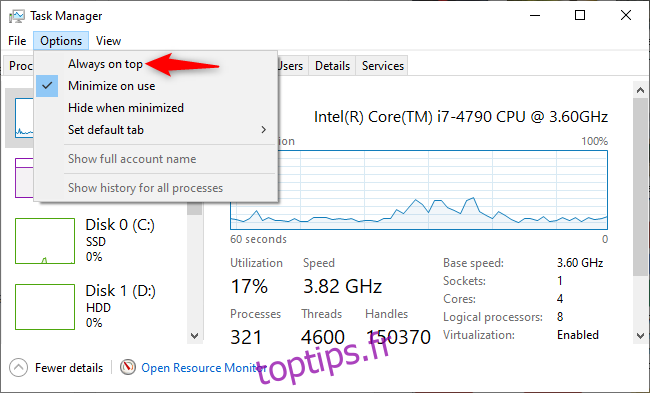
En haut de la fenêtre, cliquez sur l’onglet « Performance ». Si vous ne le voyez pas, cliquez d’abord sur « Plus de détails » en bas.
Dans la barre latérale, sélectionnez le graphique de performance que vous désirez observer. Les options disponibles incluent les processeurs de votre ordinateur, la mémoire, les périphériques de stockage (SSD, disques durs, périphériques USB), les connexions réseau (Ethernet filaire et Wi-Fi) et les GPU (processeurs graphiques).
Pour n’afficher qu’un seul graphique de performance, double-cliquez n’importe où sur le graphique dans le volet droit. Vous pouvez aussi effectuer un clic droit sur un graphique et choisir « Vue récapitulative du graphique ».
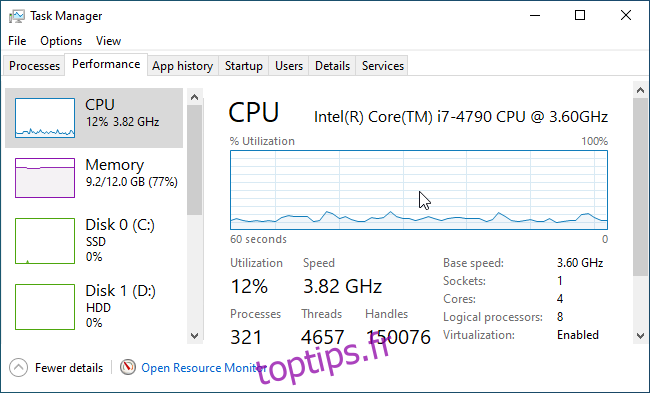
Vous pouvez redimensionner cette petite fenêtre et la déplacer en la faisant glisser à l’endroit souhaité de votre bureau.

Pour revenir à la fenêtre principale du Gestionnaire des tâches, il suffit de double-cliquer à l’intérieur de la petite fenêtre, ou d’effectuer un clic droit et de désélectionner « Vue de résumé du graphique ».
Si vous souhaitez changer de graphique (par exemple, passer des statistiques d’utilisation du processeur à celles du GPU), double-cliquez sur la fenêtre du graphique, sélectionnez un autre graphique dans la barre latérale et double-cliquez à nouveau sur le graphique.
Il est aussi possible de double-cliquer n’importe où dans le volet gauche pour afficher ce dernier dans une petite fenêtre flottante. C’est un moyen pratique de surveiller plusieurs statistiques de ressources simultanément.
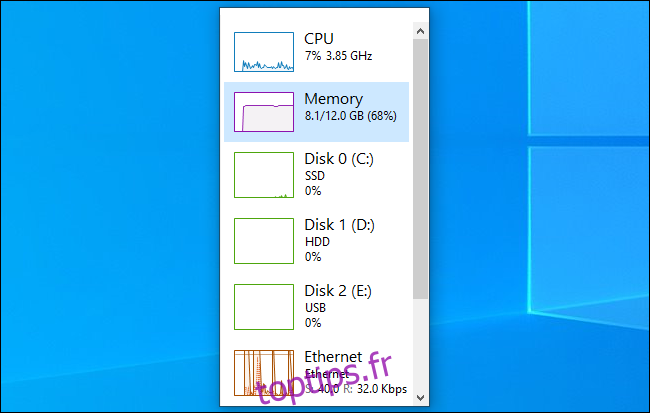
Épingler le panneau de performances de la barre de jeu à votre écran
La barre de jeu de Windows 10 est un overlay intégré qui propose divers outils utiles pour les joueurs (et les non-joueurs), notamment un graphique d’utilisation des performances. Cette fenêtre flottante se trouve normalement dans l’overlay de la barre de jeu, mais vous pouvez l’épingler à votre bureau pour qu’elle apparaisse au-dessus de toutes les autres fenêtres, qu’il s’agisse d’applications bureautiques ou de jeux vidéo.
Pour y accéder, ouvrez l’overlay Xbox Game Bar en appuyant sur Windows + G.
Si la barre de jeu ne s’affiche pas, rendez-vous dans Paramètres > Jeux > Xbox Game Bar. Assurez-vous que la barre de jeu est activée et vérifiez son raccourci clavier. Il est possible que vous l’ayez désactivée ou que vous ayez choisi un raccourci clavier personnalisé par le passé.
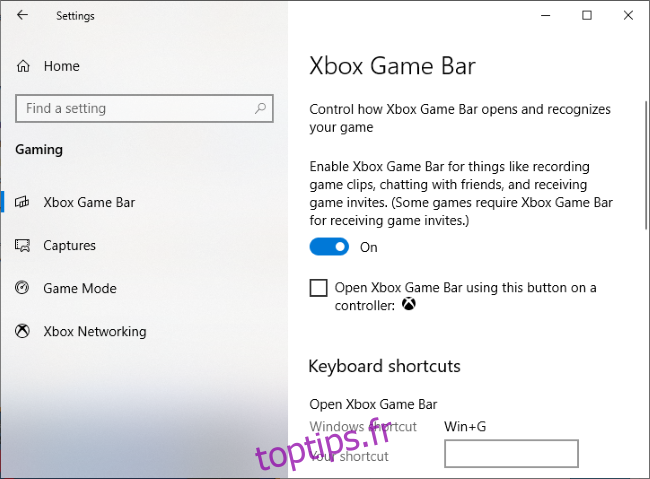
Repérez la fenêtre « Performance », située par défaut dans le coin inférieur gauche de l’écran de la barre de jeu. Si vous ne la voyez pas, cliquez sur le bouton « Performances » dans le menu de la barre de jeu en haut de l’écran pour la faire apparaître.
Cliquez sur le bouton « Épingler » situé au-dessus de la petite fenêtre Performance.
Désormais, elle restera affichée même lorsque vous fermerez l’interface de la barre de jeu. Pour fermer l’overlay de la Xbox Game Bar, cliquez n’importe où sur son arrière-plan ou appuyez de nouveau sur Windows + G.
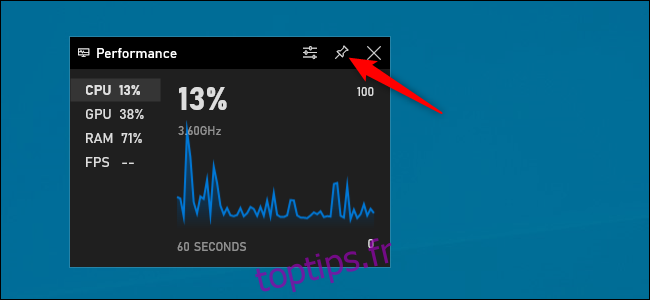
Vous pouvez survoler la fenêtre Performances avec votre souris et cliquer sur la flèche pour agrandir la fenêtre (en affichant le graphique) ou la réduire (en affichant seulement les statistiques d’utilisation des ressources sur le côté de la fenêtre).
Vous pouvez également cliquer sur une option du côté gauche du volet (CPU, GPU, RAM ou FPS) pour afficher le graphique correspondant. Pour afficher les statistiques FPS, cliquez sur l’option « FPS » et suivez les instructions qui s’affichent. Il vous sera demandé de cliquer sur un bouton « Demander l’accès », puis de redémarrer votre PC.
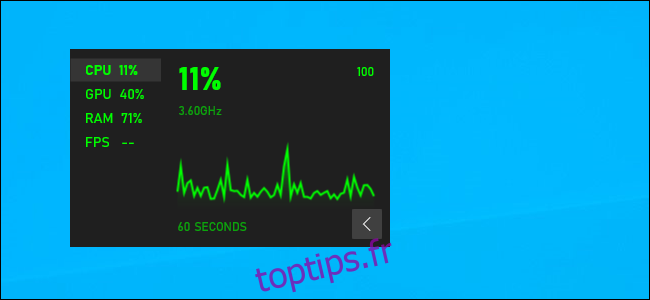
Pour une personnalisation plus poussée, ouvrez de nouveau l’interface de la barre de jeu en appuyant sur Windows + G. Vous pouvez ensuite faire glisser la barre de titre de la fenêtre pour la positionner à l’endroit souhaité de votre écran. Notez que vous ne pouvez déplacer la fenêtre flottante qu’à partir de l’overlay de la barre de jeu.
Vous pouvez aussi cliquer sur le bouton des paramètres « Options de performance » en haut de la fenêtre Performances dans l’overlay pour accéder à d’autres réglages. Ce bouton se trouve à gauche du bouton « Épingler ».
Vous pouvez y régler la couleur d’accentuation (verte par défaut), choisir un arrière-plan transparent pour l’overlay, sélectionner les métriques affichées (CPU, GPU, RAM et FPS) et choisir de quel côté de la fenêtre le graphique apparaît.
Si vous affichez le graphique de performances au-dessus d’un jeu en plein écran, activer la transparence peut faciliter son intégration dans l’interface de votre jeu.
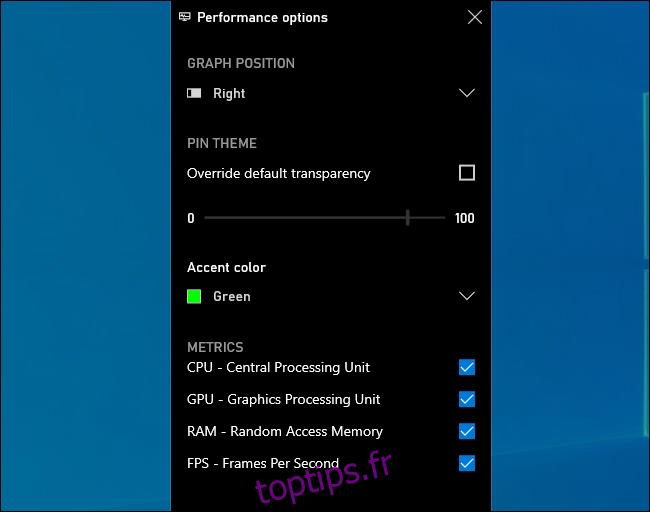
Pour masquer la fenêtre, ouvrez de nouveau l’interface de la barre de jeu (Windows + G) et cliquez sur l’icône d’épingle au-dessus de la fenêtre Performances. Elle ne sera alors plus épinglée et ne sera visible que lorsque vous ouvrirez l’interface de la barre de jeu.